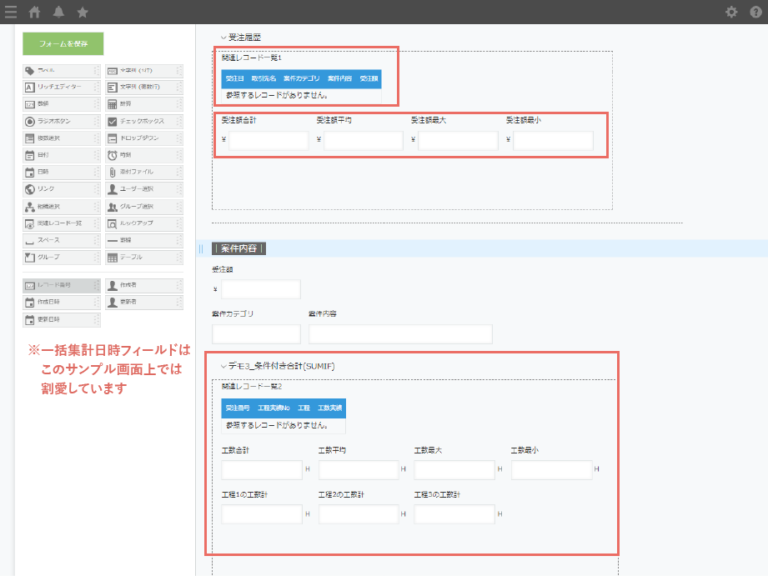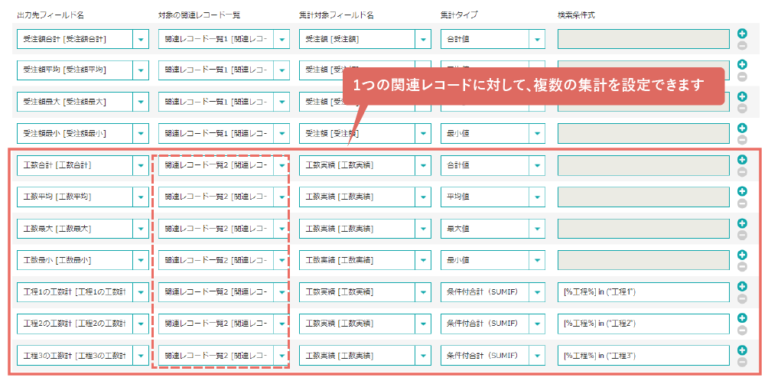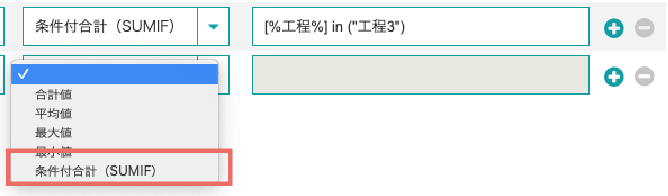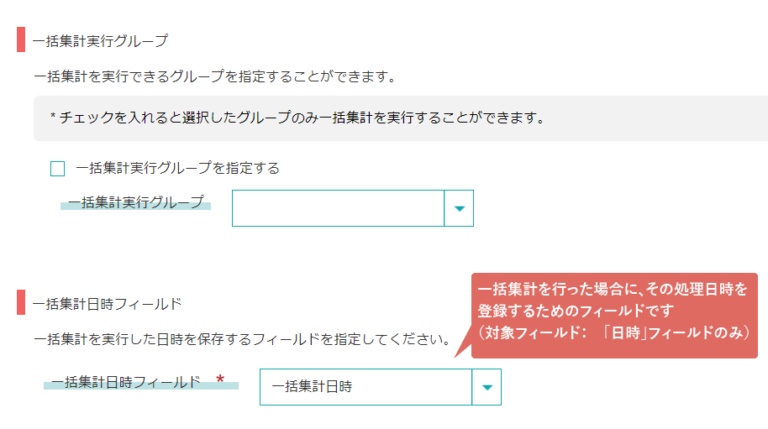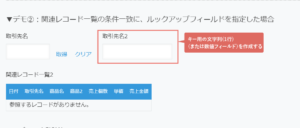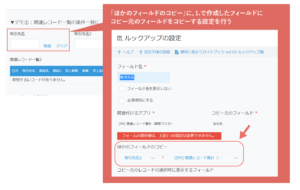基本設定方法
プラグインをダウンロードし、通常通りインストール
プラグイン設定保存、アプリ更新
プラグイン設定を保存し、再びアプリ設定画面の「アプリを更新」ボタンでアプリ全体を更新して完了です。
留意事項・補足
補足集計タイプが「平均」の場合の留意事項
- レコード追加・編集画面で再集計された値は、集計タイプが「平均」の場合、表示先フィールドで設定されている小数点以下の表示桁数で四捨五入されます。
(本来は、アプリの高度な設定の「数値と計算の精度」の「丸めかた」に依存しますが、高度な設定の情報をアプリで取得できないため。また、リロードすると正しい丸めかたで表示されますが、追加・編集画面はリロードができません)